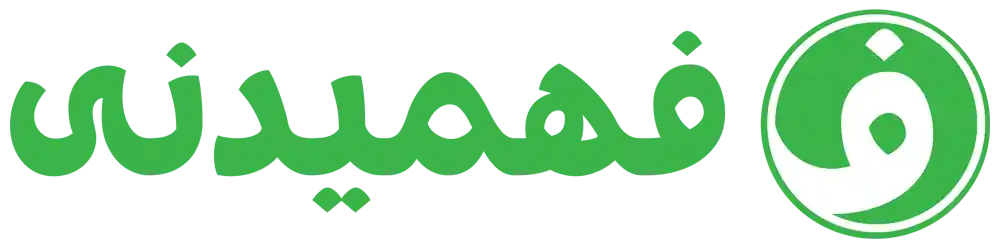آموزش رایگان صفر تا صد اچتیامال (HTML) به زبان ساده
ویرایش HTML
آیا میخواهید HTML را یاد بگیرید اما نمیدانید از کجا شروع کنید؟ برای این کار به نرمافزارهای حرفهای نیاز ندارید! شما میتوانید با یک ویرایشگر ساده مثل Notepad در ویندوز یا TextEdit در مک، کدنویسی HTML را یاد بگیرید. در این راهنما، مرحلهبهمرحله ایجاد یک صفحه وب ساده را توضیح میدهیم.
📌 فهرست مطالب
- چرا از ویرایشگر ساده استفاده کنیم؟
- نحوه باز کردن Notepad در ویندوز
- نحوه باز کردن TextEdit در مک
- نوشتن اولین کد HTML
- ذخیره کردن فایل HTML
🎯 چرا از ویرایشگر ساده استفاده کنیم؟
استفاده از ویرایشگرهای ساده مثل Notepad یا TextEdit باعث میشود شما بهتر ساختار HTML را درک کنید. ویرایشگرهای حرفهای امکانات زیادی دارند که ممکن است یادگیری را سخت کنند. اما در یک ویرایشگر ساده، شما فقط کد خام را میبینید و همین کمک میکند تا HTML را از پایه یاد بگیرید.
💻 نحوه باز کردن Notepad در ویندوز
اگر از ویندوز 8 یا نسخههای جدیدتر استفاده میکنید:
- روی دکمه Start (🔍 نماد ویندوز در پایین سمت چپ) کلیک کنید.
- عبارت Notepad را تایپ کنید و برنامه را باز کنید.
اگر از ویندوز 7 یا نسخههای قدیمیتر استفاده میکنید:
- روی Start کلیک کنید.
- به مسیر Programs > Accessories > Notepad بروید و روی آن کلیک کنید.
🍏 نحوه باز کردن TextEdit در مک
- Finder را باز کنید.
- وارد پوشه Applications شوید.
- برنامه TextEdit را اجرا کنید.
تنظیمات ضروری:
🔹 به Preferences بروید و در بخش Format گزینه Plain Text را انتخاب کنید.
🔹 در بخش Open and Save، تیک گزینه Display HTML files as HTML code instead of formatted text را بزنید.
حالا یک سند جدید باز کنید و آماده کدنویسی شوید!
🖊 نوشتن اولین کد HTML
کد زیر را در Notepad یا TextEdit وارد کنید:
<!DOCTYPE html>
<html>
<body>
<h1>اولین عنوان من</h1>
<p>اولین پاراگراف من.</p> <script data-optimized="1" src="https://fahmidani.com/wp-content/litespeed/js/7fac962aa91aab5144d8f06093da02ad.js?ver=cdb7f"></script></body>
</html>
✅ این کد، یک صفحه HTML ساده ایجاد میکند که شامل یک عنوان و یک پاراگراف است.
💾 ذخیره کردن فایل HTML
برای ذخیره فایل در Notepad:
- از منوی بالا گزینه File > Save As را انتخاب کنید.
- نام فایل را index.htm بگذارید.
- گزینه Encoding را روی UTF-8 تنظیم کنید (این گزینه برای نمایش صحیح فارسی ضروری است).
🔹 نکته: شما میتوانید فایل را با پسوند .html یا .htm ذخیره کنید؛ هر دو پسوند یکسان هستند.
🎯 تمرین و چالش
🔹 تمرین 1: یک صفحه HTML بسازید که شامل یک عنوان H1 و یک پاراگراف با متن دلخواه باشد.
🔹 تمرین 2: یک لینک به صفحه خود اضافه کنید که وقتی روی آن کلیک میشود، به سایت گوگل برود. (راهنمایی: از تگ <a> استفاده کنید.)
🎉 نتیجهگیری
حالا شما یاد گرفتهاید که چگونه با سادهترین ابزارها یک صفحه HTML بسازید و آن را در مرورگر ببینید. اگر سوالی دارید، همین جا بپرسید! 🚀